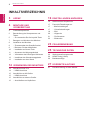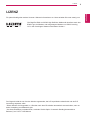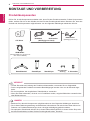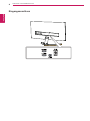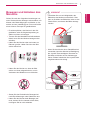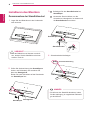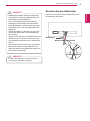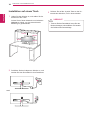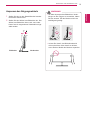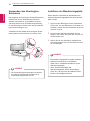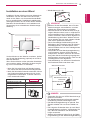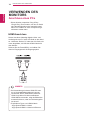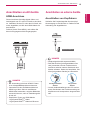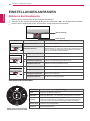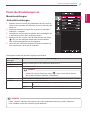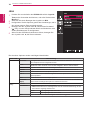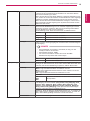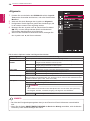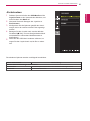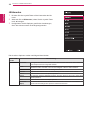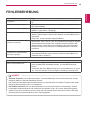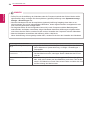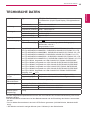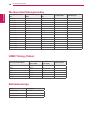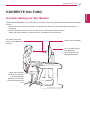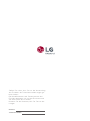www.lg.com
Bevor Sie das Produkt zum ersten Mal verwenden, lesen Sie diese
Sicherheitsinformationen bitte aufmerksam durch.
Modellliste für IPS LED-Monitore (LED-Monitore)
Benutzerhandbuch
IPS LED-MONITOR
(LED-MONITOR*)
*LED-Monitore von LG sind LCD-Monitore mit LED-Hintergrundbe-
leuchtung.
29UM59

2
DEU
DEUTSCH
Inhaltsverzeichnis
INHALTSVERZEICHNIS
3 LIZENZ
4 MONTAGE UND
VORBEREITUNG
4 Produktkomponenten
5 Beschreibung der Komponenten und
Tasten
5 - So verwenden Sie die Joystick-Taste
7 Bewegen und Anheben des Monitors
8 Installieren des Monitors
8 - Zusammenbau der Standfußsockel
9 - Benutzen Sie den Kabelhalter
10 - Installation auf einem Tisch
11 - Anpassen des Neigungswinkels
12 - Verwenden des Kensington-Schlosses
12 - Installieren der Wandmontageplatte
13 - Installation an einer Wand
14 VERWENDEN DES MONITORS
14 Anschluss eines PCs
14 - HDMI-Anschluss
15 Anschließen an AV-Geräte
15 - HDMI-Anschluss
15 Anschließen an externe Geräte
15 - Anschließen von Kopfhörern
16 EINSTELLUNGEN ANPASSEN
16 Aktivieren des Hauptmenüs
17 Passt die Einstellungen an
17 - Menüeinstellungen
17 - -Schnelleinstellungen
18 - -Bild
20 - -Allgemein
21 - -Zurücksetzen
22 - -Bildmodus
23 FEHLERBEHEBUNG
25 TECHNISCHE DATEN
26 Werksunterstützungsmodus
26 HDMI Timing (Video)
26 Betriebsanzeige
27 KORREKTE HALTUNG
27 Korrekte Haltung vor dem Monitor

3
DEU
DEUTSCH
LIZENZ
LIZENZ
Für jedes Modell gelten andere Lizenzen. Weitere Informationen zur Lizenz erhalten Sie unter
www.lg.com.
„Die Begriffe HDMI und HDMI High-Definition Multimedia Interface sowie das
HDMI-Logo sind Marken oder eingetragene Marken von HDMI Licensing,
LLC in den Vereinigten Staaten und anderen Ländern.“
Der folgende Inhalt ist nur fuer den Monitor angewandet, der in Europa Markt verkauft wird und der ErP
Anordnung anpassen sollte.
*Dieser Monitor wird eingestellt, in 4 Stunden nach dem Einschalten automatisch auszuschalten, wenn es
keine Umstellung zum Bildschirm gibt.
*Um diese Einstellung zu deaktivieren, wechseln Sie die Option “Automatic Standby(Automatischer
Beistand )” auf “Off” in OSD Menue.

4
DEU
DEUTSCH
MONTAGE UND VORBEREITUNG
MONTAGE UND VORBEREITUNG
Produktkomponenten
Prüfen Sie, ob alle Komponenten enthalten sind, bevor Sie das Produkt verwenden. Sollten Komponenten
fehlen, wenden Sie sich an den Händler, bei dem Sie das Produkt gekauft haben. Beachten Sie, dass das
Produkt und die Komponenten möglicherweise von den folgenden Abbildungen abweichen können.
y
Um die Sicherheit und Leistung des Produkts sicherzustellen, verwenden Sie nur Originalteile.
y
Durch nachgemachte Produkte verursachte Beschädigungen werden nicht von der Garantie abge-
deckt.
y
Es wird empfohlen, die mitgelieferten Zubehörteile zu verwenden.
y
Wenn Sie Kabel verwenden, die nicht von LG zertifiziert wurden, zeigt der Bildschirm eventuell nichts
oder Bildrauschen an.
VORSICHT
y
Beachten Sie, dass die Komponenten möglicherweise von den folgenden Abbildungen abweichen.
y
Die in dieser Bedienungsanleitung veröffentlichten Informationen und technischen Daten können im
Rahmen von Produktverbesserungen ohne vorherige Ankündigung geändert werden.
y
Die optionalen Zubehörteile können Sie in einem Elektronikfachgeschäft, in einem Online-Shop oder
bei dem Einzelhändler, bei dem Sie das Produkt gekauft haben, erwerben.
HINWEIS
Standfußsockel
Standkörper
2 Schrauben
Schraubenab-
deckung
Standkörper
HDMI Kabel
und
Netzkabel
(Abhängig vom Land)
Netzstecker
Netzstecker
(Abhängig vom Land)
CD / Karte
(Dieses Kabel ist in einigen Län-
dern nicht enthalten.)

5
DEU
DEUTSCH
MONTAGE UND VORBEREITUNG
Beschreibung der Komponenten und Tasten
Betriebsanzeige
y
An: Eingeschaltet
y
Aus: Ausgeschaltet
Taste Joystick
So verwenden Sie die Joystick-Taste
Sie können die Funktionen des Monitors ganz einfach durch Drücken und Bewegen der Joystick-Taste
nach links und rechts mit Ihrem Finger steuern.
Grundfunktionen
Einschalten
Drücken Sie mit ihrem Finger einmal auf die Joystick-Taste, um den
Monitor einzuschalten.
Ausschalten
Drücken und halten Sie die Joystick-Taste, um den Monitor auszu-
schalten.
◄/►
Lautstärkere-
gelung
Steuerung
Sie können die Lautstärke regeln, indem Sie die Joystick-Taste
nach links bzw. rechts bewegen.
y
Die Joystick-Taste befindet sich an der Unterseite des Monitors.
HINWEIS

6
DEU
DEUTSCH
MONTAGE UND VORBEREITUNG
Eingangsanschluss

7
DEU
DEUTSCH
MONTAGE UND VORBEREITUNG
Bewegen und Anheben des
Monitors
Gehen Sie nach den folgenden Anweisungen vor,
wenn Sie den Monitor bewegen oder anheben, um
Kratzer oder Beschädigungen am Monitor zu ver-
meiden und um unabhängig von Form und Größe
einen sicheren Transport zu gewährleisten.
y
Vermeiden Sie es nach Möglichkeit, den
Bildschirm des Monitors zu berühren. Dies
kann zu Schäden am Bildschirm oder an den
Pixeln führen, aus denen die Bilder erzeugt
werden.
VORSICHT
y
Es wird empfohlen, den Monitor in den Ori-
ginalkarton oder die Originalverpackung zu
stellen und dann zu bewegen.
y
Trennen Sie das Netzkabel und alle weiteren
Kabel, bevor Sie den Monitor bewegen oder
anheben.
y
Halten Sie den Monitor oben und unten am
Rahmen gut fest. Halten Sie nicht den Bild-
schirm selbst fest.
y
Halten Sie den Monitor so, dass der Bild-
schirm von Ihnen abgewendet ist, um ein
Verkratzen des Bildschirms zu verhindern.
y
Setzen Sie das Produkt beim Bewegen kei-
nerlei Erschütterungen oder Vibrationen aus.
y
Halten Sie den Monitor beim Bewegen auf-
recht, drehen Sie ihn niemals auf die Seite,
und kippen Sie ihn nicht seitwärts.
y
Wenn Sie den Monitor ohne Standfußsockel
verwenden, kann der Monitor bei Betätigung
der Joystick-Taste umkippen. Dies kann zu
Schäden am Monitor und zu Verletzungen
führen. Zudem funktioniert die Joystick-Taste
möglicherweise nicht richtig.

8
DEU
DEUTSCH
MONTAGE UND VORBEREITUNG
Installieren des Monitors
Zusammenbau der Standfußsockel
y
Um den Bildschirm vor Kratzern zu schüt-
zen, decken Sie die Oberfläche mit einem
weichen Tuch ab.
VORSICHT
1
Legen Sie den Bildschirm mit der Vorderseite
nach unten ab.
2
Prüfen Sie die Ausrichtung des
Standkörpers
Vorder- und Rückseite) und montieren Sie
dann den
Standgelenk
.
Ziehen Sie zwei Schrauben auf der Rueckseite
von
Standkörper
fest.
Standkörper
Standkörper
Standfußsockel
Standgelenk
y
Sie können den Standfuß abnehmen, indem
Sie die Anbringung in umgekehrter Reihenfol-
ge durchführen.
HINWEIS
3
1
2
4
Schraubendeckel befestigen.
Schraubenabdeckung
Befestigen Sie den
Standfußsockel
an
Standkörper
.
Verwenden Sie eine Münze, um die
Schraube im Uhrzeigersinn zu drehen und
die
Standfußsockel
zu sichern.

9
DEU
DEUTSCH
MONTAGE UND VORBEREITUNG
y
Abbildungen in diesem Dokument zeigen typi-
sche Schritte und können möglicherweise vom
tatsächlichen Produkt abweichen.
y
Durch übermäßige Krafteinwirkung bei der
Befestigung der Schrauben kann der Monitor
beschädigt werden. Auf diese Weise verursach-
te Schäden sind von der Produktgarantie nicht
abgedeckt.
y
Passen Sie dabei auf, dass Sie sich Ihre Hand
nicht an den Kanten der Schraubenabdeckun-
gen verletzen.
y
Tragen Sie den Monitor am Standfußsockel nicht
verkehrt herum. Der Monitor könnte sich sonst
vom Standfußsockel lösen und zu Verletzungen
führen.
y
Wenn Sie den Monitor heben oder verschieben,
berühren Sie dabei nicht den Bildschirm. Die
Kräfte, die dabei auf den Bildschirm wirken, kön-
nen Schäden verursachen.
VORSICHT
Es kann Ihre Fuesse durch den Stand ver-
letzt werden, also bitte vorsichtig.
VORSICHT
Benutzen Sie den Kabelhalter
Ordnen Sie die Kabel mit dem Kabelhalter wie in
der Abbildung dargestellt.
Standkörper

10
DEU
DEUTSCH
MONTAGE UND VORBEREITUNG
Installation auf einem Tisch
1
Heben Sie den Monitor an, und stellen Sie ihn
aufrecht auf den Tisch.
Achten Sie auf einen Abstand von mindestens
100 mm
zur Wand, um eine ausreichende
Belüftung zu gewährleisten.
100 mm
100 mm
100 mm
100 mm
und
3
Drücken Sie auf die Joystick-Taste an der Un-
terseite des Monitors, um ihn einzuschalten.
y
Trennen Sie das Stromkabel, bevor Sie den
Monitor bewegen oder aufbauen. Es besteht
die Gefahr eines Stromschlags.
VORSICHT
2
Schließen Sie den Adapter am Monitor an, und
stecken Sie das Stromkabel in eine Steckdose.

11
DEU
DEUTSCH
MONTAGE UND VORBEREITUNG
Anpassen des Neigungswinkels
1
Stellen Sie den an der Standfußsockel montier-
ten Monitor aufrecht auf.
2
Stellen Sie den Winkel vom Bildschirm ein. Der
Winkel vom Bildschirm kann nach vorne oder
hinten fuer ein angenehmes Seherlebnis einge-
stellt werden.
VorderseiteRückseite
y
Um beim Anpassen des Bildschirms Verlet-
zungen an den Fingern zu vermeiden, halten
Sie den unteren Teil des Monitors nicht wie
nachfolgend gezeigt.
y
Achten Sie darauf, den Bildschirmbereich
nicht zu berühren oder darauf zu drücken,
wenn Sie den Winkel des Monitors anpassen.
WARNUNG

12
DEU
DEUTSCH
MONTAGE UND VORBEREITUNG
Verwenden des Kensington-
Schlosses
Die Kupplung des Kensington-Sicherheitssystems
befindet sich an der Rückseite des Monitors.
Weitere Informationen zur Installation und Ver-
wendung finden Sie in der Bedienungsanleitung
für das Kensington-Schloss oder auf der Website
http://www.kensington.com.
Verbinden Sie das Kabel des Kensington-Sicher-
heitssystems mit dem Monitor und einem Tisch.
y
Die Verwendung des Kensington-Schlosses
ist optional. Das Zubehör erhalten Sie in
Ihrem Elektronikgeschäft vor Ort.
HINWEIS
Installieren der Wandmontageplatte
Dieser Monitor unterstützt die Spezifikation der
Standard-Wandmontageplatte oder eines kompa-
tiblen Geräts.
1
Legen Sie den Bildschirm mit der Vorderseite
nach unten. Um den Bildschirm vor Kratzern zu
schützen, decken Sie die Oberfläche mit einem
weichen Tuch ab.
2
Legen Sie die Wandmontageplatte auf den
Monitor, und richten Sie sie an den Löchern für
die Schrauben aus.
3
Ziehen Sie die vier Schrauben mithilfe eines
Schraubendrehers fest, um die Platte am Moni-
tor zu befestigen.
y
Die Wandmontageplatte ist separat erhältlich.
y
Weitere Informationen zur Installation
finden Sie im Installationshandbuch für die
Wandmontageplatte.
y
Üben Sie beim Befestigen der
Wandmontageplatte keinen übermäßigen
Druck aus, da Sie sonst den Bildschirm des
Monitors beschädigen könnten.
HINWEIS

13
DEU
DEUTSCH
MONTAGE UND VORBEREITUNG
Um den Monitor an der Wand zu montieren, befesti-
gen Sie die Wandhalterung (optional) an der Rück-
seite des Monitors.
Wenn Sie den Monitor mit der optionalen Wandhalte-
rung montieren wollen, befestigen Sie diese sorgfäl-
tig, um ein Herunterfallen zu vermeiden.
1
Wenn Sie Schraube länger als Standard verwen-
den, könnte der Monitor sofort beschädigt werden.
2
Wenn Sie fehlerhafte Schraube verwenden, könnte
das Produkt beschädigt werden and sich von be-
reitgestellten Position fallen. In diesem Fall ist LG
nicht verantwortlich dafür.
Installation an einer Wand
Installieren Sie den Monitor mit einem Abstand von
mindestens 100 mm zur Wand und 100 mm Ab-
stand an den Seiten, um eine ausreichende Belüf-
tung zu gewährleisten. Detaillierte Installationsan-
weisungen erhalten Sie von Ihrem lokalen Händler.
Beachten Sie das Handbuch zur Installation und
Verwendung einer schwenkbaren Wandmontage-
halterung.
100 mm
100 mm
100 mm
100 mm
y
Trennen Sie das Stromkabel, bevor Sie den
Monitor bewegen oder aufbauen, um einen
elektrischen Stromschlag zu vermeiden.
y
Wird der Monitor an der Decke oder einer ge-
neigten Wand montiert, kann er möglicherwei-
se herunterfallen und zu Verletzungen führen.
Achten Sie darauf, dass Sie eine originale LG-
Wandhalterung verwenden. Weitere Informa-
tionen erhalten Sie von Ihrem lokalen Händler
oder einem qualifizierten Monteur.
y
Durch übermäßige Krafteinwirkung bei der
Befestigung der Schrauben kann der Monitor
beschädigt werden. Auf diese Weise verur-
sachte Schäden sind von der Produktgarantie
nicht abgedeckt.
y
Verwenden Sie eine Wandmontagehalterung
und Schrauben, die dem VESA-Standard
entsprechen. Schäden, die durch die Verwen-
dung oder falsche Verwendung ungeeigneter
Komponenten verursacht werden, sind von der
Produktgarantie nicht abgedeckt.
y
Schraubenlaenge von aeusserer Oberflaeche
der Rueckseite sollte unter 8mm sein.
y
Verwenden Sie die vom VESA-Standard vorge-
gebenen Schrauben.
y
Der Wandmontagesatz umfasst die Installati-
onsanleitung und alle notwendigen Teile.
y
Die Wandmontagehalterung ist optional. Das
Zubehör erhalten Sie von Ihrem Händler vor
Ort.
y
Die Länge der Schrauben kann je nach Wand-
montagehalterung variieren. Vergewissern Sie
sich, dass Sie Schrauben mit der korrekten
Länge verwenden.
y
Weitere Informationen finden Sie in der Bedie-
nungsanleitung für die Wandmontagehalterung.
VORSICHT
HINWEIS
Wandanschluss Pad
Wandanschluss Pad
Rueckseite
Rueckseite
Standard-Schraube
Max.8mm
y
Wandhalterung (A x B)
A
B
Modell
29UM59
Wandhalterung (A x B) 75 x 75
Standardschraube
M4 x L10
Anzahl Schrauben
4
Wandmontageplatte
(Optional)
LSW 149

14
DEU
DEUTSCH
VERWENDEN DES MONITORS
VERWENDEN DES
MONITORS
Anschluss eines PCs
y
Dieser Monitor unterstützt *Plug & Play.
*Plug & Play: Eine Funktion, mit der ein Gerät
ohne Neukonfiguration oder manuelle Instal-
lation von Treibern an einen Computer ange-
schlossen werden kann.
HDMI-Anschluss
Dieser Anschluss überträgt digitale Video- und
Audiosignale vom PC oder A/V-Gerät an den Moni-
tor. Verbinden Sie den PC oder das A/V-Gerät, wie
unten abgebildet, mit Hilfe des HDMI-Kabels mit
dem Monitor.
Drücken Sie die Taste MENU, und wählen Sie
dann im Eingangsmenü die Eingangsoption.
HINWEIS
y
Bei Verwendung mit einem HDMI-PC kann
es zu Kompatibilitätsproblemen kommen.
y
Verwenden Sie ein zertifiziertes Kabel mit
HDMI-Logo.Wenn Sie kein zertifiziertes
HDMI-Kabel verwenden, zeigt der Bildschirm
eventuell nichts an, oder ein Verbindungsfeh-
ler tritt auf.
y
Empfohlene Typen von HDMI-Kabeln
- High-Speed-HDMI
®
/
TM
-Kabel
- High-Speed-HDMI
®
/
TM
-Kabel mit Ethernet

15
DEU
DEUTSCH
VERWENDEN DES MONITORS
Anschließen an AV-Geräte
HDMI-Anschluss
Dieser Anschluss überträgt digitale Video- und
Audiosignale vom PC oder A/V-Gerät an den Moni-
tor. Verbinden Sie den PC oder das A/V-Gerät, wie
unten abgebildet, mit Hilfe des HDMI-Kabels mit
dem Monitor.
Drücken Sie die Taste MENU, und wählen Sie
dann im Eingangsmenü die Eingangsoption.
HINWEIS
y
Bei Verwendung mit einem HDMI-PC kann
es zu Kompatibilitätsproblemen kommen.
y
Verwenden Sie ein zertifiziertes Kabel mit
HDMI-Logo.Wenn Sie kein zertifiziertes
HDMI-Kabel verwenden, zeigt der Bildschirm
eventuell nichts an, oder ein Verbindungsfeh-
ler tritt auf.
y
Empfohlene Typen von HDMI-Kabeln
- High-Speed-HDMI
®
/
TM
-Kabel
- High-Speed-HDMI
®
/
TM
-Kabel mit Ethernet
Anschließen an externe Geräte
(separat erhältlich)
Anschließen von Kopfhörern
Schließen Sie Peripheriegeräte über den Kopf-
hörerausgang an den Monitor an. Stellen Sie die
Verbindung wie abgebildet her.
y
Peripheriegeräte sind separat erhältlich.
y
Falls Sie Ohrhörer [mit abgewinkeltem Ste-
cker] verwenden, können Probleme beim
Anschluss weiterer externer Geräte mit dem
Monitor auftreten. Daher wird empfohlen, Ohr-
hörer [mit geradem Stecker] zu verwenden.
mit abgewinkeltem
Stecker
mit geradem
Stecker
y
Je nach Audioeinstellungen des PCs und ex-
ternen Geräts kann der Funktionsumfang von
Kopfhörern und Lautsprechern eingeschränkt
sein.
HINWEIS

16
DEU
DEUTSCH
EINSTELLUNGEN ANPASSEN
Aktivieren des Hauptmenüs
1
Drücken Sie die Joystick-Taste auf der Unterseite des Monitors.
2
Bewegen Sie den Joystick auf-/abwärts (▲/▼) und nach links/rechts (◄/►), um die Optionen einzustellen.
3
Drücken Sie ein weiteres Mal auf die Joystick-Taste, um das Hauptmenü zu verlassen.
Taste Menüstatus Beschreibung
Hauptmenü deaktiviert
Aktiviert das Hauptmenü.
Hauptmenü aktiviert
Verlässt das Hauptmenü
(Gedrückthalten der Taste zum Ausschalten des Monitors: Sie
können den Monitor jederzeit auf diese Weise ausschalten,
auch wenn das OSD eingeschaltet ist.)
◄
Hauptmenü deaktiviert
Passt den Lautstärkepegel des Monitors an.
Hauptmenü aktiviert
Ruft die Menüfunktionen auf.
►
Hauptmenü deaktiviert
Passt den Lautstärkepegel des Monitors an.
Hauptmenü aktiviert
Betreiben Sie die Eingabesaenderung.
▲
Hauptmenü deaktiviert
Aktiviert das Hauptmenü.
Hauptmenü aktiviert
Gehen Sie in die Bildmodus Funktion.
▼
Hauptmenü deaktiviert
Aktiviert das Hauptmenü.
Hauptmenü aktiviert
Der Monitor wird ausgeschaltet.
Hauptmenüfunktionen
Hauptmenü Beschreibung
Menü
Konfiguriert die Bildschirmoptionen.
Bildmodus
Wählen Sie Bildmodus , um den besten Anzeigeeffekt zu erreichen.
Eingang
Sie können das Eingangssignal auswählen.
y
Wenn eine Verbindung zu mindestens zwei Eingangssignalen be-
steht, können Sie das gewünschte Eingangssignal auswählen.
Monitor AUS
Der Monitor wird ausgeschaltet.
Verlassen
Verlässt das Hauptmenü.
EINSTELLUNGEN ANPASSEN
Taste Joystick
Betriebsanzeige

17
DEU
DEUTSCH
EINSTELLUNGEN ANPASSEN
Nachfolgend werden die einzelnen Optionen beschrieben.
Passt die Einstellungen an
Menüeinstellungen
-Schnelleinstellungen
1
Drücken Sie zum Aufrufen des OSD-Menüs auf die Joystick-
Taste an der Unterseite des Monitors, und rufen Sie dann das
Menü auf.
2
Wechseln Sie durch Bewegen des Joysticks zu Schnellein-
stellungen > Helligkeit.
3
Konfigurieren Sie die Optionen gemäß den Anweisungen, die
in der rechten unteren Ecke angezeigt werden.
4
Bewegen Sie den Joystick nach ◄, oder drücken Sie darauf
( / OK), um zum übergeordneten Menü zurückzukehren
oder andere Menüelemente zu konfigurieren.
5
Wenn Sie das OSD-Menü verlassen möchten, bewegen Sie
den Joystick nach ◄, bis Sie es verlassen.
Menü � Schnellein-� Schnellein-
stellungen
Beschreibung
Helligkeit
Passt den Farbkontrast und die Helligkeit des Bildschirms an.
Kontrast
Lautstärke Regelt die Lautstärke.
HINWEIS
y
Rütteln Sie Joystick-Taste nach unten ( ) in der Volume-Menü, können
Sie die Mute-Funktion aktivieren / deaktivieren.
Eingang Wählt den aktuellen Eingangsmodus aus.
Verhältnis Stellt das Bildschirm-Seitenverhältnis ein.
Breitbild Zeit das Video unabhängig vom eingehenden Videosignal im Breitbildmodus
an.
Original
Zeigt das Video je nach Seitenverhältnis des eingehenden Videosignals an.
HINWEIS
y
Wide , Original- Optionen sehen gleich wie auf die empfohlene Auflösung ( 2560 x 1080) aus.
y
Das Verhältnis ist mit dem Interlace-Signal deaktiviert.

18
DEU
DEUTSCH
EINSTELLUNGEN ANPASSEN
Die einzelnen Optionen werden nachfolgend beschrieben.
-Bild
1
Drücken Sie zum Aufrufen des
OSD-Menüs
auf die
Joystick-
Taste
an der Unterseite des Monitors, und rufen Sie dann das
Menü
auf.
2
Wechseln Sie durch Bewegen des Joysticks zu
Bild
.
3
Konfigurieren Sie die Optionen gemäß den Anweisungen, die in
der rechten unteren Ecke angezeigt werden.
4
Bewegen Sie den Joystick nach ◄, oder drücken Sie darauf
( / OK), um zum übergeordneten Menü zurückzukehren oder
andere Menüelemente zu konfigurieren.
5
Wenn Sie das OSD-Menü verlassen möchten, bewegen Sie
den Joystick nach ◄, bis Sie es verlassen.
Menü � Bild Beschreibung
Bildmodus Anwender Ermöglicht dem Benutzer das Einstellen der einzelnen Elemente. Der Farbmodus
des Hauptmenüs kann eingestellt werden.
Leser Es ist eine Mode, den Bildschirm fuer Zeitung bestens einzustellen. wenn Sie
Bildschirm heller moechten, koennen Sie Helligkeit in Menue OSD einstellen.
Foto Optimiert den Bildschirm für die Anzeige von Fotos.
Cinema Optimiert den Bildschirm für die Verbesserung visueller Effekte eines Videos.
FPS 1 Dieser Modus wird für FPS Spiele optimiert.
FPS 2 Es hat einen höheren Stabilisierungswert als FPS1 Spiel. Es ist für sehr dunkle FPS
Spiele passend.
RTS Dieser Modus wird für RTS Spiel optimiert.
Anwender
(Spiel)
In diesem Modus können die Benutzer verschiedene Elemente einschließlich der
Spiel-zusammenhängenden Optionen individuell einrichten.
Bildanpas-
sung
Schärfe Stellt die Schärfe des Bildschirms ein.
Schwarzwert Stellt die Offset-Stufe ein (nur bei HDMI).
y
Offset
: Als Referenz für Videosignale ist dies die dunkelste Einstellung, die auf
dem Monitor angezeigt werden kann.
Hoch Das angezeigte Bild wird heller.
Tief Das angezeigte Bild wird dunkler.
DFC Nach dem Bildschirm wird die Helligkeit automatisch angepasst.

19
DEU
DEUTSCH
EINSTELLUNGEN ANPASSEN
Spieleinstellung Schwarz Stabilisator Black Stabilizer (Schwarz Stabilisator)
: Sie können den Schwarz Kontrast verändern um in dunklen Szenen
eine bessere Auflösung zu haben.
Wenn Sie den Wert für die „Black Stabilizer“ (Schwarz Stabilisator) erhö-
hen, werden die unteren Graustufen auf dem Bildschirm heller angezeigt.
(Objekte auf dunklen Spielbildschirmen können gut erkannt werden.)
Wenn Sie den Wert der Schwarz Stabilisator verringern, werden die un-
teren Graustufen dunkler angezeigt. Der dynamische Kontrast auf dem
Bildschirm wird erhöht.
Reaktionszeit Stellt in Abhängigkeit von der Geschwindigkeit des Bildschirms eine
Antwortzeit für die Bildanzeige ein. Für normale Umgebungen wird die
Einstellung „Normal“ empfohlen. Bei sich schnell bewegenden Bildern
wird die Einstellung „High“ (Hoch) empfohlen.
Die Einstellung „Hoch“ kann zum Einbrennen von Bildern führen.
Schnell Setzt die Antwortzeit auf „Hoch“.
Mittel Setzt die Antwortzeit auf „Mittel“.
Langsam Setzt die Antwortzeit auf „Niedrig“.
Aus Setzt die Antwortzeit auf „Aus“.
FreeSync Stellt nahtlose und natürliche Bilder durch das Synchronisieren der verti-
kalen Frequenz des Eingangssignals mit diesem des Produktionssignals
zur Verfügung.
HINWEIS
y
Eine Grafikkarte, die FreeSync unterstützt, ist nötig, um das
FreeSync Feature zu benutzen.
y
Unterstütztes Interface: HDMI
y
Für mehrere Information wenden Sie sich an die AMD
Webseite auf http://www.amd.com/FreeSync
Ein Starten Sie FreeSync Feature.
Aus Schalten Sie FreeSync ab.
Farbanpassung Gamma Je höher der Gamma-Wert ist, desto dunkler wird das Bild. Ebenfalls, je
niedriger der Gamma-Wert ist, desto heller wird das Bild. Wenn Sie nicht
brauchen, die Gamma-Einstellung zu justieren, wählen Sie Aus aus.
Farbtemp. Wählt die Bildfarbe nach Werkseinstellung aus.
Warm:
Legt eine Bildschirmfarbe mit rötlichem Ton fest.
Mittel:
Legt eine Bildschirmfarbe zwischen einem rötlichen und einem
bläulichen Ton fest.
Kalt:
Legt eine Bildschirmfarbe mit bläulichem Ton fest.
Benutzer
Rot
Grün
Blau
Sie können die Bildfarbe mit den Farben Rot, Grün und
Blau anpassen.
Sechs Farben Erfüllt die Benutzeranforderungen für Farben durch Einstellung der Farbe
und Sättigung der sechs Farben (
Rot_Farbton, Rot_Sättigung, Grün_
Farbton, Grün_Sättigung, Blau_Farbton, Blau_Sättigung, Cyan_
Farbton, Cyan_Sättigung, Magenta_Farbton, Magenta_Sättigung,
Gelb_Farbton, Gelb_Sättigung
) sowie Speichern der Einstellungen.
*Farbton: Passt den Farbton des Bildschirms an.
*Sättigung: Stellt die Sättigung der Bildschirmfarben ein. Je niedriger der
Wert, desto weniger gesättigt und hell werden die Farben. Je höher der
Wert, desto stärker gesättigt und dunkler werden die Farben.
Zurücksetzen Setzt die Farbeinstellungen auf die Standardwerte zurück.

20
DEU
DEUTSCH
EINSTELLUNGEN ANPASSEN
-Allgemein
1
Drücken Sie zum Aufrufen des OSD-Menüs auf die Joystick-
Taste an der Unterseite des Monitors, und rufen Sie dann das
Menü auf.
2
Wechseln Sie durch Bewegen des Joysticks zu Allgemein.
3
Konfigurieren Sie die Optionen gemäß den Anweisungen, die
in der rechten unteren Ecke angezeigt werden.
4
Bewegen Sie den Joystick nach ◄, oder drücken Sie darauf
( / OK), um zum übergeordneten Menü zurückzukehren
oder andere Menüelemente zu konfigurieren.
5
Wenn Sie das OSD-Menü verlassen möchten, bewegen Sie
den Joystick nach ◄, bis Sie es verlassen.
Die einzelnen Optionen werden nachfolgend beschrieben.
Menü > Allgemein Beschreibung
Sprache Um die Sprache zu wählen, in der die Kontrollnamen gezeigt werden
SMART ENERGY
SAVING
Hoch Aktivieren SMART ENERGY SAVING können Sie die Energie mit dieser
Energie-Schnell effiziente Funktion sparen.
Tief Aktivieren SMART ENERGY SAVING können Sie die Energie mit dieser
Energie-geringe effiziente Funktion sparen.
Aus Deaktiviert SMART ENERGY SAVING.
Power-LED Schaltet die Betriebsanzeige auf der Vorderseite des Monitors ein/aus.
Ein Die Betriebsanzeige wird automatisch eingeschaltet.
Aus Die Betriebsanzeige ist ausgeschaltet.
Automat. Standby Diese Funktion schaltet den Monitor automatisch aus, wenn auf dem Bildschirm für längere
Zeit keine Bewegung stattgefunden hat. Sie können einen Timer für das automatische Aus-
schalten einstellen. (Aus, 4 Std., 6 Std. und 8 Std.)
OSD Sperre Verhindert unzulässige Menüeingaben.
Ein Die Menüeingabe wird deaktiviert.
HINWEIS
Alle Funktionen mit Ausnahme des OSD-Sperrmodus und der Taste „Exit“ (Beenden)
für Helligkeit, Kontrast, Lautstärke, Eingang und Allgemein sind deaktiviert.
Aus Die Menüeingabe wird aktiviert.
y
Der Wert der Energieeinsparungsdaten kann je nach Panel und Panel-Lieferanten unterschiedlich
sein.
y
Wenn Sie die Option SMART ENERGY SAVING mit Hoch oder Niedrig auswählen, wird die Monitor-
Luminanz je nach Quelle niedriger oder höher.
HINWEIS
Seite wird geladen ...
Seite wird geladen ...
Seite wird geladen ...
Seite wird geladen ...
Seite wird geladen ...
Seite wird geladen ...
Seite wird geladen ...
Seite wird geladen ...
-
 1
1
-
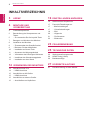 2
2
-
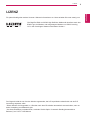 3
3
-
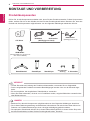 4
4
-
 5
5
-
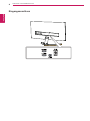 6
6
-
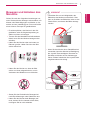 7
7
-
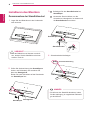 8
8
-
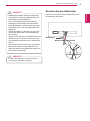 9
9
-
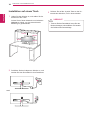 10
10
-
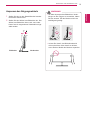 11
11
-
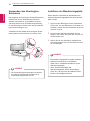 12
12
-
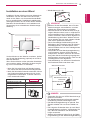 13
13
-
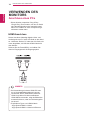 14
14
-
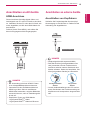 15
15
-
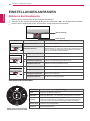 16
16
-
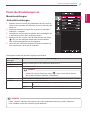 17
17
-
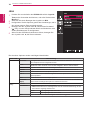 18
18
-
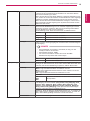 19
19
-
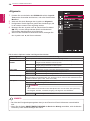 20
20
-
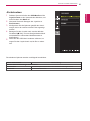 21
21
-
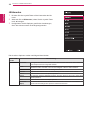 22
22
-
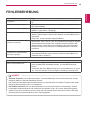 23
23
-
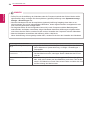 24
24
-
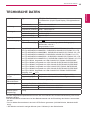 25
25
-
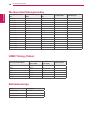 26
26
-
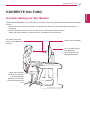 27
27
-
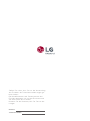 28
28
Verwandte Artikel
-
LG 34UB67-B Benutzerhandbuch
-
LG 34UB67-B Benutzerhandbuch
-
LG 34UB67-B Bedienungsanleitung
-
LG 27MK600M-B Benutzerhandbuch
-
LG 27UD58P-B Benutzerhandbuch
-
LG 27UD58P-B Benutzerhandbuch
-
LG 24MK430H-B Benutzerhandbuch
-
LG 34UM69G-B Bedienungsanleitung
-
LG 27UK850-W Benutzerhandbuch
-
LG 27UK850-W Benutzerhandbuch